விண்டோஸில் டிஸ்கார்ட் ஆடியோ கட்டிங் ஆஃப் சரி செய்ய முதல் 10 வழிகள்:
டிஸ்கார்ட் என்பது சமூகங்களை உருவாக்குவதற்கும், உறுப்பினர்களுடன் ஆரோக்கியமான உரையாடல்களை நடத்துவதற்கும், ஒத்த எண்ணம் கொண்டவர்களுடன் கருத்துக்களை விவாதிப்பதற்கும் வளர்ந்து வரும் சமூக ஊடக தளமாகும். டிஸ்கார்ட் அம்சங்கள் நிறைந்ததாக இருந்தாலும், சிக்கல்கள் இல்லாமல் இல்லை. சில நேரங்களில் டிஸ்கார்ட் பயனர்களை வெளியேற்றிக்கொண்டே இருக்கும், செய்திகள் ஏற்றப்படுவதில் தோல்வி, மொபைலில் சிக்கிக்கொள்ளும், லைவ் ஸ்ட்ரீம்கள் மற்றும் அழைப்புகளின் போது ஆடியோ சிக்கல்கள் இருக்கும். பிந்தையது மிகவும் எரிச்சலூட்டும் மற்றும் மற்ற பங்கேற்பாளர்கள் மீது மோசமான அபிப்ராயத்தை ஏற்படுத்தலாம். விண்டோஸ் கணினியில் டிஸ்கார்ட் ஆடியோ கட்டிங் சரிசெய்வதற்கான சிறந்த வழிகள் இங்கே உள்ளன.
1. பிணைய இணைப்பைச் சரிபார்க்கவும்
உங்கள் விண்டோஸ் பிசியில் ஸ்கெட்ச்சி நெட்வொர்க் இணைப்பை நீங்கள் கையாளுகிறீர்கள் என்றால், செயலில் உள்ள அழைப்பின் போது டிஸ்கார்ட் ஆடியோ கைவிடப்படலாம். உங்கள் கணினியை நிலையான வைஃபை அல்லது ஈதர்நெட் இணைப்பில் இணைத்து மீண்டும் முயற்சிக்கவும்.
உங்கள் கணினியில் Wi-Fi சிக்கல்கள் இருந்தால், Windows 11 இல் Wi-Fi வேலை செய்யாத சிக்கலைச் சரிசெய்வதற்கான எங்கள் பிரத்யேக வழிகாட்டியைப் பார்க்கவும். fast.com இல் இரட்டை இலக்க வேகத்தை (MBPS இல்) உறுதிப்படுத்தியவுடன், ஆடியோ சிக்கல்கள் ஏதுமின்றி டிஸ்கார்டில் கான்ஃபரன்ஸ் அழைப்பைத் தொடங்கவும்.
2. உங்கள் மைக்ரோஃபோனுக்கு உங்கள் டெஸ்க்டாப் பயன்பாடுகளுக்கான அணுகல் இருப்பதை உறுதிசெய்யவும்
மைக்ரோஃபோன் அனுமதி மறுக்கப்பட்டதால் டிஸ்கார்ட் ஆடியோ வேலை செய்யாமல் போகலாம். டெஸ்க்டாப் பயன்பாடுகளுக்கு மைக்ரோஃபோன் அணுகலை இயக்க வேண்டும்.
1. என் விசையை அழுத்தவும் விண்டோஸ் + நான் விண்டோஸ் அமைப்புகளைத் திறக்க.
2. கண்டுபிடி தனியுரிமை மற்றும் பாதுகாப்பு பக்கப்பட்டியில் இருந்து தேர்ந்தெடுக்கவும் ஒலிவாங்கி .
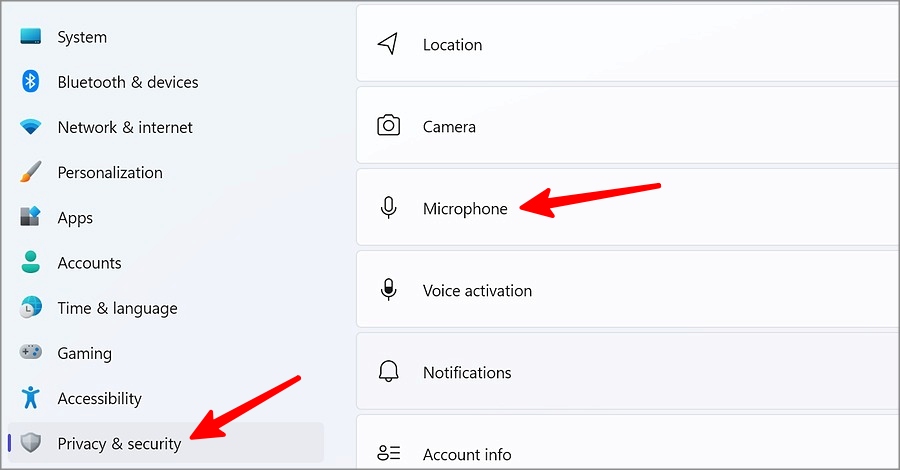
3. இப்போது அனுமதிக்க மாற்றத்தை இயக்கவும் மைக்ரோஃபோனை அணுக டெஸ்க்டாப் பயன்பாடுகளுக்கு .
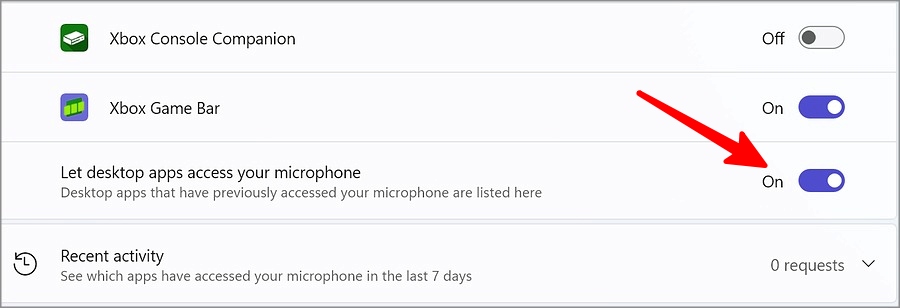
3. வெளிப்புற மைக்ரோஃபோனைச் சரிபார்க்கவும்
டிஸ்கார்டில் அழைப்புகளை எடுக்க வெளிப்புற மைக்ரோஃபோனைப் பயன்படுத்துகிறீர்களா? உங்கள் கணினியுடன் இணைக்கப்பட்டுள்ள மைக்ரோஃபோனை மீண்டும் சரிபார்த்து சுத்தம் செய்ய வேண்டும். இது டிஸ்கார்டில் ஆடியோ கட்டிங் சிக்கல்களுக்கு வழிவகுக்கும்.
4. தொடர்புடைய ஆடியோ உள்ளீட்டு சாதனத்தைத் தேர்ந்தெடுக்கவும்
டிஸ்கார்டில் தொடர்புடைய ஆடியோ உள்ளீட்டு சாதனத்தைத் தேர்ந்தெடுக்க வேண்டும். உங்கள் கணினியுடன் புளூடூத் அல்லது TWS (முழுமையான வயர்லெஸ் ஸ்டீரியோ) ஹெட்செட்டை இணைத்திருந்தால், அதை இயல்புநிலை ஆடியோ உள்ளீட்டு சாதனமாகத் தேர்ந்தெடுக்கவும்.
1. டிஸ்கார்டைத் திறந்து கியர் மீது சொடுக்கவும் அமைப்புகள் கீழே.
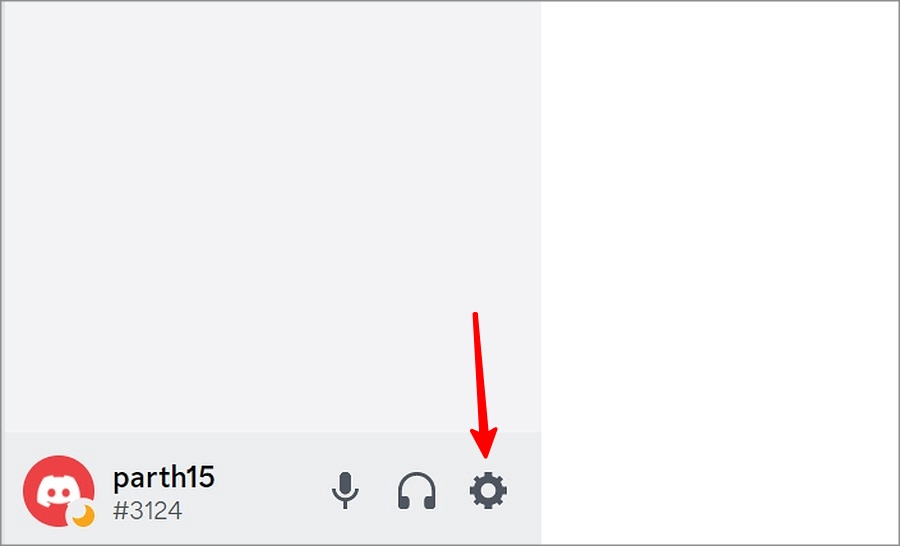
2. கண்டுபிடி ஆடியோ மற்றும் வீடியோ இடது பக்கப்பட்டியில் இருந்து.
3. பட்டியலை விரிவாக்குங்கள் உள்ளீட்டு சாதனம் டிஸ்கார்ட் அழைப்புகளின் போது பயன்படுத்த, இணைக்கப்பட்ட சாதனத்தைத் தேர்ந்தெடுக்கவும்.
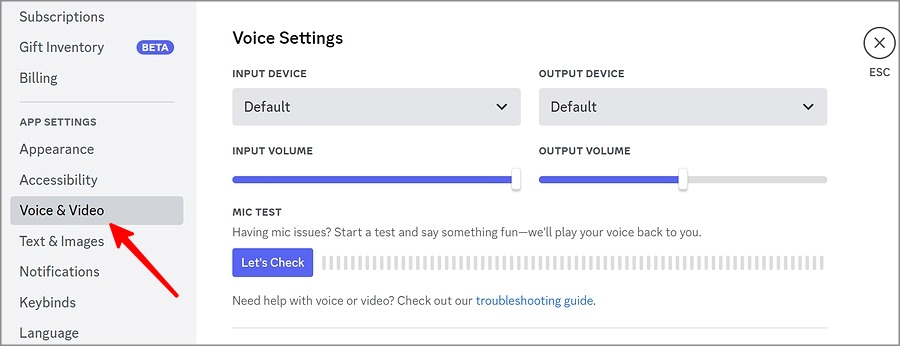
5. ஆடியோ செயலாக்க அம்சங்களை முடக்கவும்
ஆடியோ வெளியேறுவதைத் தடுக்க, டிஸ்கார்டின் ஆடியோ செயலாக்க அம்சங்களை நீங்கள் முடக்கலாம்.
1. திறந்த மெனு ஆடியோ மற்றும் வீடியோ உள்ளே அமைப்புகள் முரண்பாடு (மேலே உள்ள படிகளைச் சரிபார்க்கவும்).
2. பட்டியலுக்கு உருட்டவும் ஆடியோ செயலாக்கம் .
3. முடக்கு எதிரொலி ரத்து சுவிட்ச் . எதிரொலி ரத்துசெய்தல் சில நேரங்களில் ஆக்ரோஷமாகி ஆடியோவில் தலையிடலாம்.
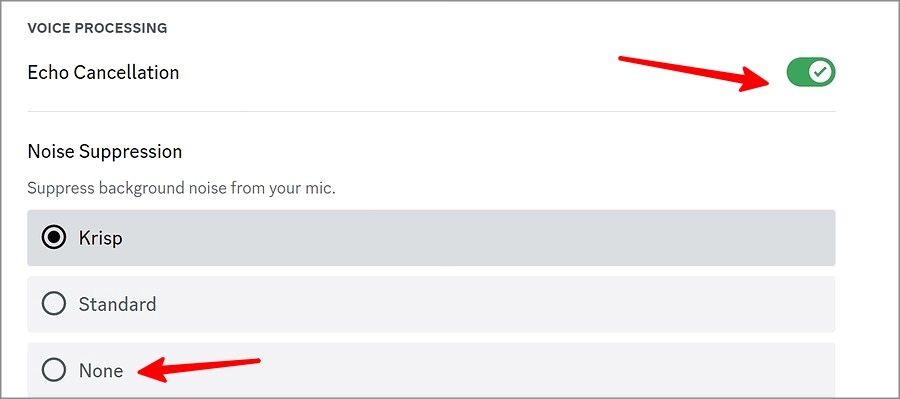
4. நீங்கள் முடக்கலாம் சத்தத்தை அடக்கும் அம்சம் அதே பட்டியலில் இருந்து. இயல்புநிலை இரைச்சலை அடக்கும் அமைப்பு சில நேரங்களில் வேலை செய்து ஒலியை துண்டிக்கலாம். அடுத்துள்ள ரேடியோ பட்டனைத் தேர்ந்தெடுக்கவும் இல்லை .
6. தானியங்கி ஆதாயக் கட்டுப்பாட்டை அணைக்கவும்
டிஸ்கார்டின் தானியங்கி ஆதாயக் கட்டுப்பாடு (ஏஜிசி என்றும் அழைக்கப்படுகிறது) அம்சம் மைக்ரோஃபோன் உள்ளீட்டு அளவைத் தானாகவே சரிசெய்ய உங்களை அனுமதிக்கிறது. டிஸ்கார்ட் பயன்பாடு இன்னும் துண்டிக்கப்பட்டால், AGC ஐ முடக்க கீழே உள்ள படிகளைப் பயன்படுத்தவும்.
1. பட்டியலுக்குச் செல்லவும் ஆடியோ மற்றும் வீடியோ உள்ளே அமைப்புகள் முரண்பாடு (மேலே உள்ள படிகளைப் பார்க்கவும்).
2. இதற்கு உருட்டவும் ஆடியோ செயலாக்கம் மற்றும் விசையை முடக்கவும் தானியங்கி ஆதாயக் கட்டுப்பாடு .
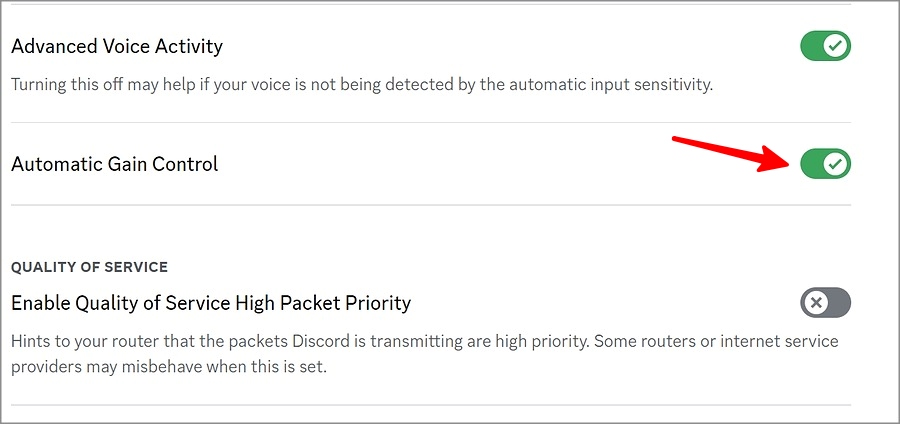
7. உங்கள் டிஸ்கார்ட் சர்வர்களைச் சரிபார்க்கவும்
நிறுவனத்தின் சேவையகங்கள் செயலிழந்தால், எந்த தந்திரங்களும் டிஸ்கார்ட் ஆடியோ செயலிழப்பு பிழைகளை தீர்க்காது. உங்கள் டிஸ்கார்ட் லைவ் ஸ்ட்ரீமின் நிலையை நீங்கள் சரிபார்க்கலாம் பிரத்யேக இணையதளம் . ஏதேனும் சிக்கல்கள் இருந்தால், அவற்றின் முடிவில் உள்ள சிக்கல்களை சரிசெய்ய டிஸ்கார்ட் வரை நீங்கள் காத்திருக்க வேண்டும்.
8. பதிவேட்டில் சரிசெய்தலை இயக்கவும்
ஆடியோ ரெக்கார்டிங்கில் உள்ள சிக்கல்களை சரிசெய்ய விண்டோஸ் ஒரு ட்ரூல்ஷூட்டருடன் வருகிறது. நீங்கள் அதை எவ்வாறு பயன்படுத்தலாம் என்பது இங்கே.
1. இரண்டு விசைகளை அழுத்துவதன் மூலம் விண்டோஸ் 11 அமைப்புகளைத் திறக்கவும் விண்டோஸ் + ஐ.
2. கண்டுபிடி தவறுகளைக் கண்டுபிடித்து அதைத் தீர்க்கவும் பட்டியலில் இருந்து அமைப்பு .
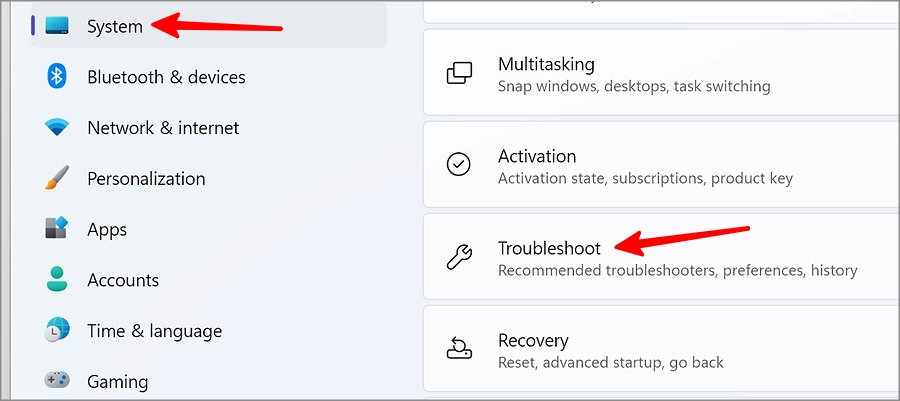
3. கிளிக் செய்க பிற சிக்கல் தீர்க்கும் கருவிகள் .
4. கண்டுபிடி வேலைவாய்ப்பு அடுத்து ஆடியோ பதிவு மற்றும் திரையில் உள்ள வழிமுறைகளைப் பின்பற்றவும்.
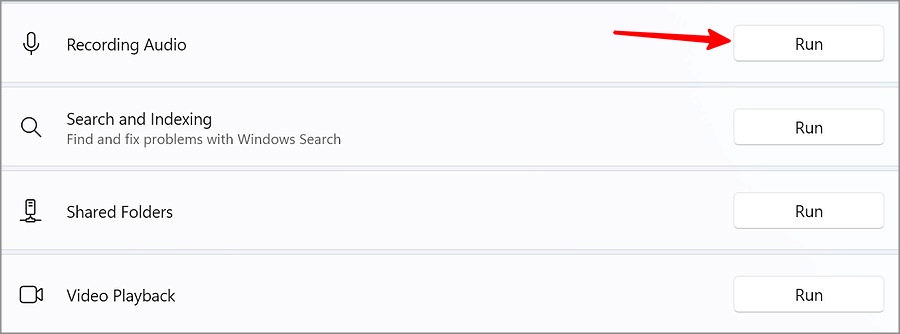
9. ஆடியோ இயக்கிகளை மீண்டும் நிறுவவும்
டிஸ்கார்ட் ஆடியோ சிக்கலை சரிசெய்ய உங்கள் கணினியில் ஆடியோ டிரைவரை மீண்டும் நிறுவலாம்.
1. விண்டோஸ் விசையில் வலது கிளிக் செய்து மெனுவைத் திறக்கவும் சாதன மேலாளர் .
2. பட்டியலை விரிவாக்குங்கள் ஆடியோ உள்ளீடுகள் மற்றும் வெளியீடுகள் .
3. உங்களுக்கு விருப்பமான சாதனத்தில் வலது கிளிக் செய்து தேர்ந்தெடுக்கவும் சாதனத்தை நிறுவல் நீக்கவும் .
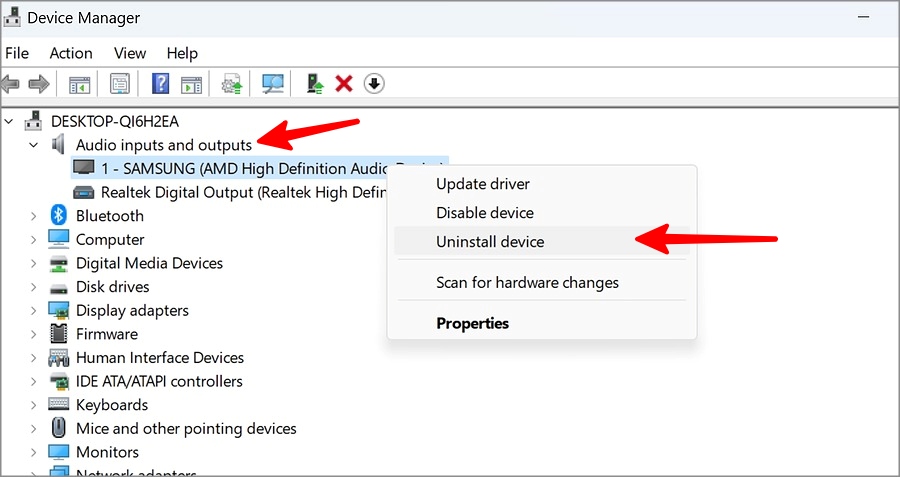
4. கணினியை மறுதொடக்கம் செய்யுங்கள் மற்றும் கணினி தேவையான ஆடியோ இயக்கிகளை நிறுவும்.
10. அப்டேட் டிஸ்கார்ட்
பழைய கருத்து வேறுபாடு ஆடியோவை வெட்டுவது போன்ற பிரச்சனைகளை ஏற்படுத்தலாம். நீங்கள் மைக்ரோசாஃப்ட் ஸ்டோரைத் திறந்து டிஸ்கார்டை சமீபத்திய பதிப்பிற்குப் புதுப்பிக்க வேண்டும்.
தெளிவான டிஸ்கார்ட் அழைப்புகளை அனுபவிக்கவும்
டிஸ்கார்ட் ஆடியோ சிக்கல்கள் சராசரிக்கும் குறைவான அனுபவத்திற்கு வழிவகுக்கும். ஆடியோ வேகம் குறைவதையும் கைவிடுவதையும் தடுக்க டிஸ்கார்ட் ஆடியோ சர்வர் பகுதியை மாற்றவும் முயற்சி செய்யலாம்.









